技嘉主板BIOS硬盘启动设置

在现代计算机系统中,BIOS(基本输入输出系统)是启动计算机的关键环节,而硬盘作为系统安装操作系统的主要载体,其启动顺序的设置对于确保电脑能够正常启动至关重要。技嘉(Gigabyte)作为知名的主板品牌,其主板BIOS的设置操作相对直观,但对于初次接触BIOS的用户特别是在中国地区的用户,熟悉并正确设置技嘉主板的BIOS硬盘启动顺序显得尤为重要。
一、什么是BIOS硬盘启动顺序
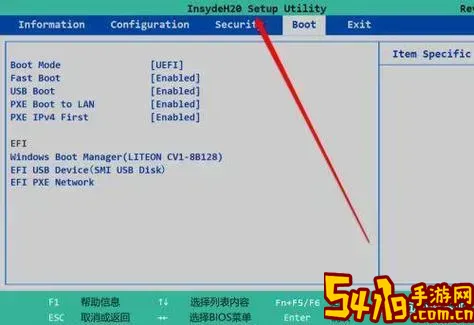
BIOS启动顺序是指计算机在开机自检(POST)后,按照设定的先后顺序检测不同设备中是否存在可以引导的操作系统。常见的启动设备包括光驱、硬盘、U盘、网络等。其中硬盘启动指的是从硬盘中的操作系统分区启动系统。在多硬盘或者多启动设备的情况下,合理设置硬盘启动顺序可以提高启动效率,避免启动失败。
二、进入技嘉主板BIOS的方法
对中国用户而言,因购买的技嘉主板型号不同,进入BIOS界面的步骤可能稍有不同,但大致流程以下:
重启计算机后,在电脑屏幕出现技嘉LOGO时,连续按下键盘上的“Delete”键(部分型号为F2)进入BIOS设置界面。
如果未成功进入,可以多重启几次尝试,或者查阅主板说明书确认正确按键。
值得注意的是,为了避免错过进入BIOS的时间窗口,建议提前准备好键盘且避免快速按键导致误操作。
三、技嘉主板BIOS中硬盘启动顺序的设置步骤
进入BIOS界面后,硬盘启动设置主要集中在“Boot”或“启动”菜单中,步骤大致如下:
使用键盘上的方向键切换到“Boot”菜单。
找到“Boot Option Priorities(启动选项优先级)”或类似名称的子菜单。
在Boot Option #1中,选择你的首选启动设备,例如你想从主硬盘启动,就选中该硬盘的名称。
如果系统连接了多个硬盘,你可以依次设置Boot Option #2、Boot Option #3等优先级,根据需要调整启动顺序。
完成设置后,按“F10”键保存并退出BIOS。
通常,硬盘名称会以型号或者厂商品牌显示,比如“Samsung SSD 860 EVO”或“WD Blue 1TB”等,确保选中正确的硬盘启动。
四、常见问题及解决建议
1. BIOS无法识别硬盘:这种情况多因硬盘接口未连接好、硬盘损坏或者BIOS版本过旧。建议检查数据线和电源线连接,必要时升级主板BIOS。
2. 启动时提示找不到操作系统:可能是硬盘启动顺序设置不当或者硬盘内无有效启动代码。可进入BIOS确认启动顺序,同时确认硬盘分区以及系统是否完好。
3. 设置保存无效:部分技嘉主板在退出BIOS时需确认保存,按F10后需选择“Yes”确认保存设置,避免设置丢失。
五、升级BIOS以优化硬盘启动体验
随着新硬件和新技术的出现,技嘉官网会定期发布BIOS更新版本,修复BUG,提高兼容性。中国用户可以访问技嘉官方网站(https://www.gigabyte.cn/),根据主板型号下载最新BIOS固件,按照官方指导正确升级,提升启动速度及稳定性。
六、总结
技嘉主板BIOS硬盘启动设置是确保电脑正常启动和操作系统顺利加载的重要环节。通过正确进入BIOS,导航至Boot菜单及合理调整硬盘启动顺序,可以有效提升系统启动效率,减少启动故障。此外,保持BIOS版本更新,以及排查常见疑难问题,也都能带来更佳的使用体验。对于中国地区用户,依据中文界面或结合技嘉官网中文资料,能够更方便地完成硬盘启动设置。希望本文能为广大技嘉主板用户在BIOS硬盘启动设置方面提供实用帮助,让您的电脑运行更加顺畅。